解决Win10电脑卡顿和反应慢的方法(提高Win10电脑性能)
- 生活常识
- 2025-02-19
- 21
随着时间的推移,很多人可能会遇到Win10电脑卡顿和反应慢的问题。这种情况不仅影响工作效率,也会让人心情烦躁。本文将介绍一些有效的方法来解决这个问题,帮助你提高Win10电脑的性能,让你的操作更加流畅。
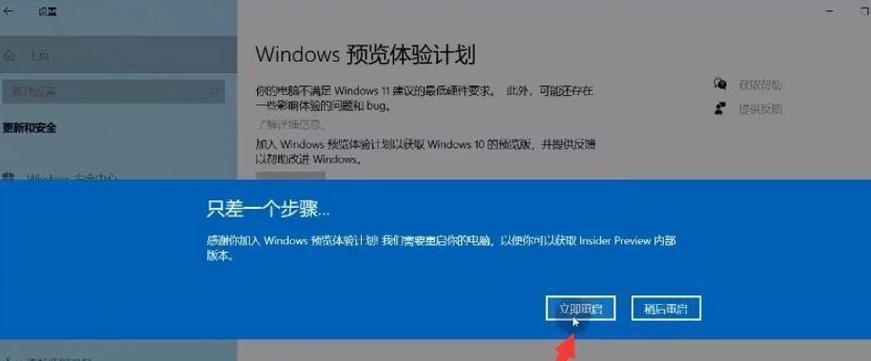
清理磁盘空间
经常清理磁盘空间可以有效提升Win10电脑的性能。在Windows资源管理器中,右键点击C盘,选择“属性”,然后在“常规”标签下点击“磁盘清理”。勾选想要清理的项目,点击“确定”即可进行清理。
卸载不必要的程序和应用
卸载那些你不再使用或不需要的程序和应用程序可以释放系统资源,从而提高系统的性能。在控制面板中选择“程序和功能”,找到你想要卸载的程序,右键点击并选择“卸载”。

禁用启动项
Win10电脑开机启动项过多会导致系统反应缓慢,可以通过禁用不必要的启动项来提高系统的性能。打开任务管理器,切换到“启动”选项卡,右键点击不需要自动启动的程序,选择“禁用”。
优化系统设置
通过优化系统设置可以提高Win10电脑的性能。在“控制面板”中选择“系统”,点击“高级系统设置”,在“性能”选项卡下选择“调整为最佳性能”。
更新驱动程序
过时的或不兼容的驱动程序可能导致系统的卡顿和反应慢。定期更新驱动程序可以提高系统的性能。打开设备管理器,找到需要更新的设备,右键点击并选择“更新驱动程序”。
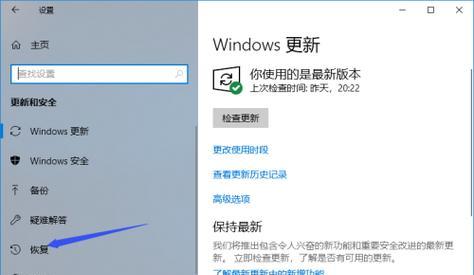
清理系统垃圾文件
系统垃圾文件会占用大量磁盘空间并影响系统的性能。可以使用系统自带的“磁盘清理工具”或第三方清理工具来清理这些垃圾文件。
使用可靠的杀毒软件
电脑中的病毒可能会导致系统卡顿和反应慢。使用可靠的杀毒软件可以保护系统免受病毒和恶意软件的侵害。
关闭不必要的后台进程
过多的后台进程会消耗系统资源,导致系统变得卡顿。通过任务管理器关闭那些不必要的后台进程可以提高系统的性能。
增加内存
如果你经常运行大型程序或多任务处理,增加电脑的内存可以显著提高系统的性能。请确保你的电脑和操作系统支持增加内存。
优化启动项
通过优化启动项可以减少电脑开机时需要加载的程序数量,从而提高系统的启动速度。使用第三方工具来管理启动项可以更方便地进行优化。
清理注册表
Win10电脑的注册表中可能会残留无用的信息,清理注册表可以帮助提高系统的性能。使用可靠的注册表清理工具来进行清理是一个不错的选择。
检查硬盘错误
硬盘错误可能会导致系统卡顿和反应慢。打开命令提示符,输入“chkdsk/f”来检查和修复硬盘错误。
关闭特效和动画
关闭一些不必要的特效和动画可以减少系统资源的消耗,提高系统的响应速度。在“控制面板”中选择“系统”,点击“高级系统设置”,在“性能”选项卡下选择“自定义”,然后取消选中不需要的特效和动画。
定期重启电脑
长时间运行电脑会导致系统资源的累积,定期重启电脑可以释放这些资源,提高系统的性能。
升级硬件
如果你的电脑老旧且配置较低,考虑升级硬件可以显著提高系统的性能。升级硬盘、内存、显卡等可以帮助你的Win10电脑更好地运行。
通过清理磁盘空间、卸载不必要的程序、禁用启动项、优化系统设置等方法,可以有效提高Win10电脑的性能,让你的操作更加流畅。定期更新驱动程序、清理系统垃圾文件、使用可靠的杀毒软件等也是保持电脑正常运行的重要步骤。如果以上方法无法解决问题,考虑升级硬件或咨询专业人士的意见。
版权声明:本文内容由互联网用户自发贡献,该文观点仅代表作者本人。本站仅提供信息存储空间服务,不拥有所有权,不承担相关法律责任。如发现本站有涉嫌抄袭侵权/违法违规的内容, 请发送邮件至 3561739510@qq.com 举报,一经查实,本站将立刻删除。